비디오 업스케일링 방법 Davinci Resolve와 그 대안
다빈치 리졸브는 비디오 편집, 컬러 그레이딩 및 포스트 프로덕션 분야에서 강자로 부상했습니다. 이 가이드에서는 다빈치 해상도가 무엇인지, 이 소프트웨어 내에서 다빈치 해상도를 업스케일링하는 방법과 초보자와 숙련자 모두를 위한 다빈치 해상도의 주요 대안에 대해 심층적으로 살펴볼 것입니다.
파트 1. 다빈치 리졸브란 무엇인가요?
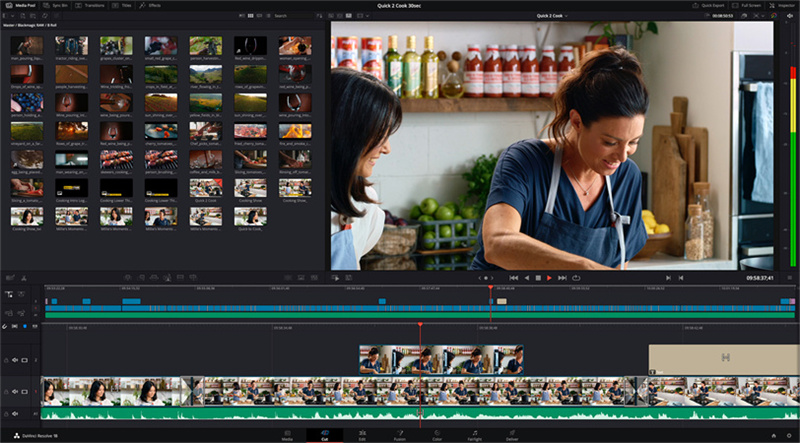
다빈치 리졸브는 컬러 그레이딩, 색상 보정, 시각 효과 및 오디오 포스트 프로덕션 기능을 제공하는 다각적인 비디오 편집 소프트웨어입니다. 원래는 다빈치 시스템즈에서 제작했으며, 2009년에 블랙매직 디자인으로 소유권이 이전되었습니다. 호환성이 놀랍습니다. macOS부터 Linux, Windows까지 모든 운영체제에서 이 업스케일링 도구를 사용할 수 있습니다. 무료 버전은 누구나 편리하게 이용할 수 있습니다. 그러나 전문가 수준의 작업을 위해서는 상업용 다빈치 리졸브 스튜디오의 프리미엄 서비스를 구매해야 합니다.
기능 및 특징- 비디오 편집: 비디오 클립 자르기, 트리밍 및 정렬이 가능합니다.
- 색상 보정: 시각적 매력을 향상시키는 고급 그레이딩 도구를 제공합니다.
- 오디오 포스트 프로덕션: 페어라이트 오디오 도구와 통합되어 사운드를 향상시킬 수 있습니다.
- 시각 효과: 고급 VFX를 위해 Fusion과 통합합니다.
가격
다빈치 리졸브는 제한된 기능을 갖춘 무료 버전을 제공합니다. 상용 버전인 다빈치 리졸브 스튜디오는 295달러입니다.
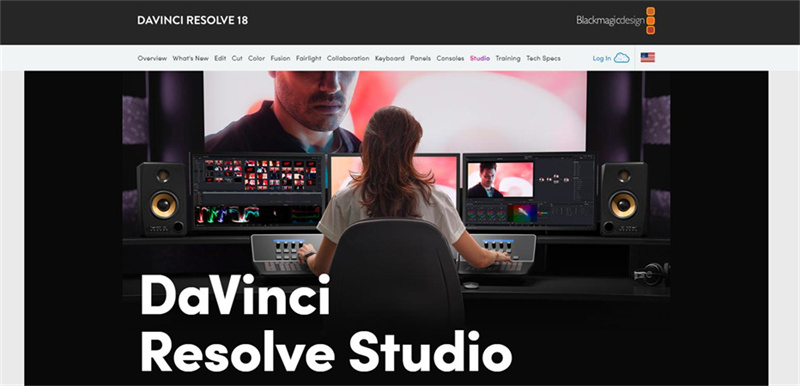
장점
- 포괄적인 동영상 편집 도구
- 고급 컬러 그레이딩 기능
- 고급 다빈치 리졸브 AI 업스케일링 기능
- 정기적인 업데이트 및 기능 추가
- 다른 블랙매직 디자인 도구와 통합
단점
- 초보자를위한 가파른 학습 곡선
- 원활한 작동을 위해 강력한 시스템이 필요함
- 비용이 많이들 수 있음
- 무료 버전의 제한된 기능
파트2. 결론 동영상 업스케일링은 어떻게 하나요?
Davinci Resolve에서 동영상을 업스케일링하면 해상도가 향상되어 콘텐츠가 더 선명하고 세밀해집니다. Davinci Resolve에서 동영상을 업스케일링하는 방법은 다음과 같습니다:
- 1. 동영상 가져오기
먼저 업스케일링하려는 비디오를 미디어 풀로 가져옵니다. - 2. 프로젝트 설정을 엽니다.
오른쪽 하단 모서리로 이동하여 클릭합니다. 3. 타임라인 해상도 변경하기
'마스터 설정' 탭에서 타임라인 해상도를 1080P 또는 4K와 같이 원하는 업스케일 해상도로 조정합니다.
- 4. 타임라인에 비디오 추가
타임라인에 동영상을 끌어다 놓습니다. - 5. 인스펙터 열기
이제 인스펙터를 선택합니다. 오른쪽 상단에 있어야 합니다. - 6. 줌 조정하기
'변형' 섹션에서 새 해상도에 맞게 줌을 조정합니다. 7. 동영상 렌더링하기
'전달' 탭으로 이동하여 원하는 형식과 해상도를 선택한 후 렌더링을 시작합니다.
다음 단계를 수행하면 Davinci Resolve에서 동영상을 쉽게 업스케일링하여 더 높은 해상도의 결과물을 얻을 수 있습니다.
파트3. Davinci Resolve AI 업 스케일링의 최상의 대안
비디오 품질 향상과 관련하여 HitPaw VikPea는 다빈치 리졸브 업 스케일 비디오의 최상위 대안으로 두드러집니다. 이 소프트웨어는 고급 AI 알고리즘을 사용하여 비디오를 업스케일링하고 향상하도록 특별히 설계되어 사용자가 영상에서 최상의 품질을 얻을 수 있도록 보장합니다.
HitPaw 비디오 인핸서의 특징- AI 기반 업스케일링: 비디오를 4K 및 8K 해상도로 업스케일링할 수 있는 기능을 갖춘 HitPaw 비디오 인핸서는 동영상의 품질을 최고 수준으로 보장합니다.
- 성숙한 AI 기술: 이 소프트웨어는 최첨단 AI 알고리즘을 사용하여 비디오를 향상시켜 사용자에게 선명하고 선명하며 생생한 영상을 제공합니다.
- 노이즈 감소: HitPaw 비디오 인핸서는 비디오의 배경 소음을 효과적으로 줄여 원치 않는 방해 요소가 없는 선명한 영상을 보장합니다.
- 여러 AI 모델: 일반적인 노이즈 제거, 애니메이션, 얼굴 디테일 및 색상화를 위해 설계된 모델을 통해 소프트웨어는 다양한 비디오 향상 요구 사항을 충족할 수 있습니다.
- 간단하고 깔끔한 인터페이스: 사용자 친화적인 인터페이스로 초보자도 쉽게 탐색하고 소프트웨어를 사용할 수 있습니다.
- 워터마크 없이 미리보기: 사용자는 워터마크 없이 향상된 동영상을 미리 볼 수 있으므로 내보내기 전에 결과에 만족하는지 확인할 수 있습니다.
HitPaw 비디오 인핸서는 Windows 버전에 새로운 AI 모델을 도입하여 기능을 더욱 확장하고 사용자가 다양한 도구를 사용할 수 있도록 보장합니다.
HitPaw 동영상 인핸서 사용 단계단계1: 다운로드 및 설치
먼저 웹사이트로 이동하여 소프트웨어를 설치하면 시작할 수 있습니다.단계2: 원본 동영상 업로드
다음으로 편집할 동영상을 추가해야 합니다. MKV에서 MP4에 이르는 모든 형식으로 업로드하거나 드래그 앤 드롭할 수 있습니다.
단계3: AI 모델 선택
동영상 유형에 따라 사용 가능한 AI 모델 중에서 선택하세요. 예를 들어, 애니메이션 동영상에는 애니메이션 모델을, 사람 얼굴에 초점을 맞춘 동영상에는 얼굴 모델을 사용합니다.
단계4: 효과 미리보기
보정 작업이 완료되면 작업을 확인하고 만족스러우면 저장합니다.
파트4. 업스케일 비디오 다빈치 리졸브의 FAQ
Q1. 다빈치 리졸브에서 무료로 4K 편집이 가능한가요?
A1. 예, 다빈치 리졸브 무료 버전에서 4K 동영상을 편집할 수 있습니다. 그러나 특정 고급 기능 및 도구는 Studio(유료) 버전 전용입니다.
Q2. 다빈치 리졸브 무료 버전의 최대 해상도는 얼마인가요?
A2. 다빈치 리졸브 17 업스케일 무료 버전은 최대 타임라인 해상도가 울트라 HD 3,840 x 2,160으로 제한되어 있습니다. 즉, 더 높은 해상도의 영상을 가져와서 작업할 수는 있지만 프로젝트를 조립하고 편집하는 타임라인은 이 울트라 HD 해상도로 제한됩니다. 그럼에도 불구하고 이 해상도는 많은 프로젝트에 적합하며, 특히 울트라 HD가 풀 HD의 4배 해상도라는 점을 고려하면 더욱 그렇습니다. 또한 이 제한 내에서도 사용자가 다양한 프로젝트 요구에 맞게 다양한 화면 비율로 타임라인을 만들 수 있어 유연성을 제공합니다.
Q3. 다빈치 리졸브는 저사양 PC에 적합한가요?
A3.
일반적으로 다빈치 리졸브는 고사양 컴퓨터에서만 제대로 작동할 수 있다고 생각하지만 완전히 틀린 말은 아닙니다. 하지만 저사양 PC에서도 이 편집기를 사용할 수 있는 몇 가지 팁이 있습니다.
●다른 프로그램을 종료하여 RAM과 CPU를 확보하세요.
●'최적화된 미디어' 기능을 사용해 미디어 파일을 개선하면 렌더링 속도가 빨라집니다.
●편집하는 동안 렌더링 품질을 낮춥니다.
●성능 모드로 전환하여 소프트웨어 설정을 최적화합니다.
●렌더링 캐시 이미지를 사용하여 제작 속도를 높입니다.
●다빈치 리졸브를 프록시 모드로 전환하면 최종 품질 저하 없이 렌더링 속도를 높일 수 있습니다.
●올바른 스크래치 디스크, 가급적 SSD를 사용합니다.
결론
다빈치 리졸브와 같은 다이너마이트 도구 덕분에 픽셀화된 비디오에서 HD 걸작으로 제작하는 과정이 간소화되었습니다. 노련한 편집자이든 이제 막 리듬을 찾는 중이든, 소프트웨어의 핵심 기능에 익숙해지는 것은 필수입니다.
HitPaw VikPea와 같은 대안. AI 기반 업스케일링과 탐색하기 쉬운 인터페이스로 무장한 이 소프트웨어는 경쟁할 만한 가치가 있습니다. 따라서 항상 자신의 크리에이티브 비전과 하드웨어의 특성에 맞게 툴킷을 선택해야 합니다. 강력하면서도 간단한 도구를 찾고 있다면 HitPaw VikPea로 주사위를 굴려보는 것은 어떨까요?

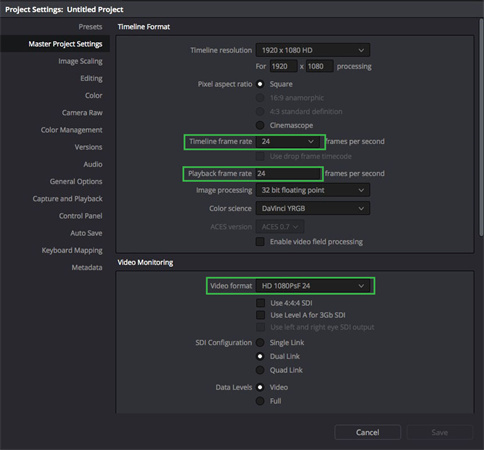
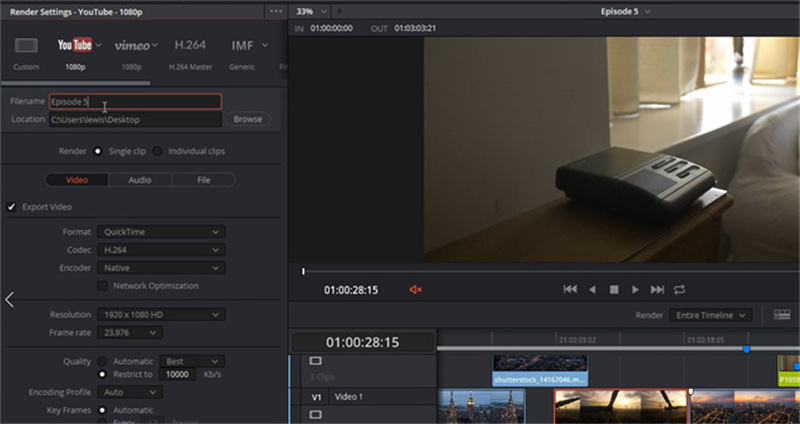








 HitPaw Watermark Remover
HitPaw Watermark Remover  HitPaw FotorPea
HitPaw FotorPea



기사 공유하기:
제품 등급 선택:
김희준
편집장
새로운 것들과 최신 지식을 발견할 때마다 항상 감명받습니다. 인생은 무한하지만, 나는 한계를 모릅니다.
모든 기사 보기댓글 남기기
HitPaw 기사에 대한 리뷰 작성하기